Kako prilagoditi Safari u macOS Big Suru
Safari je uvijek imao snažnu reputaciju kao najbolji web preglednik na Macu(Mac) . Nevjerojatno(Incredibly) , macOS Big Sur ga je učinio još boljim. Ne samo da je Safari sada do pedeset posto brži u usporedbi s Chromeom(Chrome) , već je i energetski učinkovitiji nego prije.
Međutim, sve to neće biti važno osim ako ne personalizirate preglednik da radi onako kako želite. U nastavku ćete pronaći sve što trebate znati o prilagođavanju najvažnijih aspekata Safarija(Safari) u macOS Big Sur .

Prilagodite Safari početnu stranicu
Početna stranica je prva stvar koju ćete vidjeti kad god pokrenete Safari . Uz macOS Big Sur , također je puno bogatiji detaljima, a već biste primijetili sljedeće odjeljke:
- Favoriti(Favorites) : prikazuje vaše oznake najviše razine.
- Često posjećeno(Frequently Visited) : prikazuje web-lokacije koje ste često posjećivali.
- Izvješće o privatnosti(Privacy Report) : navodi broj tragača koje je preglednik blokirao.
- Prijedlozi Siri(Siri Suggestions) : Veze na web stranice temeljene na strojnom učenju.
- Popis za čitanje(Reading List) : sličice s vašeg popisa za čitanje.
- iCloud kartice(iCloud Tabs) : otvorite Safari kartice s drugih Apple uređaja.
Ako početna stranica izgleda previše pretrpana, lako možete ublažiti stvari. Odaberite gumb Opcije(Options ) u donjem desnom kutu zaslona. Zatim poništite okvire pored odjeljaka koje želite ukloniti. Na primjer, možete se riješiti svega i ostaviti vidljivim samo odjeljke Često posjećeno(Frequently Visited) i Popis za čitanje .(Reading List)

Sada na zabavni dio: također možete promijeniti zadanu pozadinu početne stranice u Safariju(Safari) . Upotrijebite vodoravnu traku za pomicanje na padajućem izborniku Opcije(Options) da biste ih prikazali i odabrali. Ili možete dodati svoje slike—odaberite minijaturu Dodaj da odaberete jednu sa svog (Add )Maca(Mac) .
Prilagodite novi Safari Windows
Safari u macOS Big Suru(Big Sur) možete konfigurirati da prikazuje nešto drugo osim početne stranice kada svaki put otvorite novi prozor. Idite na Safari > Preferences na traci izbornika Maca da biste otvorili okno Preferences preglednika.(Preferences)
U odjeljku Općenito(General ) upotrijebite padajući izbornik pored Novi prozori otvorite sa(New windows open with) i odaberite između sljedećih opcija:
- Početna stranica(Start Page) : Otvara zadanu početnu stranicu.
- Početna stranica:(Homepage: ) Prikazuje bilo koju web stranicu koju želite.
- Prazna stranica:(Empty Page: ) Otvara prozor bez ičega.
- Ista stranica(Same Page) : učitava istu stranicu u vašem trenutnom prozoru.
- Kartice za favorite: (Tabs for Favorites:) učitava(Loads) sve svoje favorite u zasebne kartice.
- Odaberite mapu kartica: (Choose tabs folder:) učitava(Loads) sve stranice iz određene mape Favoriti(Favorites) ili Oznake(Bookmarks) .
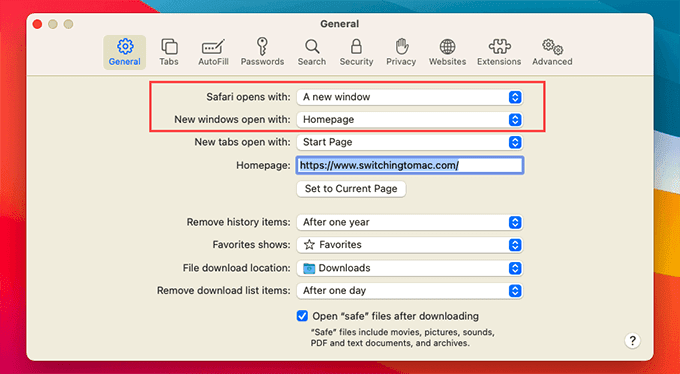
Ako odaberete Početna stranica(Homepage) , morate dodati URL web stranice koju želite otvoriti u polje pored Početna stranica(Homepage) . Također možete dodati gumb Početna na (Home)Safari alatnu traku kako biste otvorili početnu stranicu kad god poželite - shvatit ćete kako to učiniti sljedeće.
Osim toga, možete koristiti Safari koji se otvara s(Safari opens with) padajućim izbornikom da odredite kako se Safari pokreće kada započnete novu sesiju pregledavanja.
Opcije uključuju novi prozor(A new window ) (zadano), novi privatni prozor(A new private window ) (idealno ako ste svjesni privatnosti(privacy-conscious) ), svi prozori iz posljednje sesije(All windows from the last session) (ako želite nastaviti gdje ste stali) i svi neprivatni prozori od posljednje sesije(All non-private windows from the last session) .
Prilagodite Safari alatnu traku(Safari Toolbar) na macOS Big Sur
Safari alatna(Safari) traka—koja uključuje adresnu traku i okolna područja—prikazuje pregršt brzih kontrola kao što su Bočna traka(Sidebar) , Back/Forward i Dijeli(Share) prema zadanim postavkama. Također je vrlo prilagodljiv.
Idite na Prikaz(View ) > Prilagodi alatnu traku(Customize Toolbar ) da otvorite okno za prilagodbu alatne trake. Zatim možete početi povlačiti nove stavke na alatnu traku – Početna, Pošta(Mail) , Postavke web(Websites Preferences) -mjesta, itd. – ili povlačiti kontrole koje ne želite iz nje.

Također možete nasumično premještati stvari, dodavati prazna mjesta između ikona pomoću bloka fleksibilnog prostora(Flexible Space) i mijenjati položaj adresne trake (ili je čak potpuno ukloniti). Odaberite Gotovo(Done ) da biste spremili promjene.
Ako se želite vratiti na to kako su stvari izgledale prije, samo povucite zadani skup s dna okna za prilagodbu alatne trake i ispustite ga na Safari alatnu traku.
Prilagodite način rada kartica
Često ćete vjerojatno završiti s desecima otvorenih kartica dok koristite Safari . Postoji nekoliko stvari koje možete učiniti da promijenite način rada kartica.
Započnite(Start) otvaranjem Safarijevog okna postavki . (Preferences)U odjeljku Općenito(General ) možete odrediti način na koji se nove kartice otvaraju korištenjem izbornika pored Nove kartice otvaraju se(New tabs open with) i odabirom između sljedećih opcija:
- Početna stranica(Start Page) : Otvara zadanu početnu stranicu
- Prazna stranica(Empty Page) : Otvara praznu karticu
- Početna stranica(Homepage) : Otvara početnu stranicu
- Ista stranica(Same Page) : Duplicira vašu trenutnu karticu

Odjeljak Kartice(Tabs ) u oknu Postavke(Preferences) također nudi pregršt opcija koje vam omogućuju da odredite ponašanje kartice. Na primjer, možete označiti okvir pored Kad se otvori nova kartica ili prozor, učinite ga aktivnim( When a new tab or window opens, make it active) ako želite da Safari automatski prebacuje fokus na nove kartice.

Prilagodite Safari Smart Search
Safari vam omogućuje da tražite bilo što pomoću adresne trake ili polja za pametno pretraživanje(Smart Search) . Prema zadanim postavkama, koristi Google za generiranje rezultata pretraživanja.
Da biste to promijenili, idite na okno Postavke(Preferences ) preglednika i prijeđite na odjeljak Pretraživanje(Search) . Zatim upotrijebite padajući izbornik pored Tražilica(Search engine ) za odabir između Yahooa(Yahoo) , Binga(Bing) i DuckDuckGoa(DuckDuckGo) .

Budući da je polje za pametno pretraživanje(Smart Search) ispunjeno prijedlozima tražilice, Safarijevi prijedlozi, favoriti i najbolji hitovi ne zaboravite poništiti neke od okvira pored relevantnih opcija pored polja za pametno pretraživanje(Smart Search Field) kako biste smanjili nered.
Još jedna stvar; prijeđite na odjeljak Napredno(Advanced ) i označite opciju Prikaži punu adresu web(Show full website address) - mjesta kako bi Safari otkrio potpune URL-ove(URLs) web-mjesta unutar adresne trake.

Prilagodite Safari pomoću proširenja
U usporedbi s Chromeom(Chrome) i Firefoxom(Firefox) , podrška proširenja za Safari prilično je ograničena. Ali još uvijek postoji priličan iznos koji može pomoći poboljšati vaše iskustvo pregledavanja.
Na primjer, možete koristiti Honey da dohvatite sjajne ponude, Grammarly da ispravite pogreške pri upisu, Evernote Web Clipper da dodate stvari u svoje bilješke, itd. Također možete instalirati blokator sadržaja za uklanjanje oglasa(install a content blocker to remove ads) i drugih neželjenih stvari iz učitavanja u Safariju(Safari) .
Idite na Safari > Safari Extensions da potražite i preuzmete proširenja s Mac App Storea(Mac App Store) . Zatim možete upravljati njima tako što ćete otići u odjeljak Proširenja(Extensions) u oknu Postavke(Preferences) preglednika . Većina aktivnih proširenja pojavit će se unutar Safari alatne trake.

Prilagodite web stranice u Safariju
Safari nudi nekoliko načina za promjenu načina rada web-mjesta. Započnite dodavanjem ikone Postavke (Preferences)web stranice na alatnu traku putem (Website) View > Customize Toolbar . Zatim učitajte web-mjesto i odaberite ikonu Postavke web(Website Preferences) -mjesta da biste otkrili dostupne opcije prilagodbe.
Na primjer, možete odabrati otvaranje web-mjesta u načinu čitanja(Reader) , postaviti ga da se učita sa ili bez blokatora sadržaja, promijeniti postavke zumiranja stranice i tako dalje. Također možete izmijeniti dopuštenja za kameru, mikrofon i lokaciju.

Safari će zapamtiti vaše postavke i svaki put učitati web stranicu na način na koji želite. Da biste upravljali web lokacijama koje ste konfigurirali ili općenito primijenili svoje postavke na sva web-mjesta, idite na odjeljak Web(Websites ) -mjesta u Postavkama preglednika.
Radite s više podešavanja za Safari
Osim gornjih prilagodbi, možete izvesti niz dodatnih podešavanja Safarija(Safari) pomoću okna Preferences preglednika . Možete promijeniti zadanu lokaciju preuzimanja(change the default download location) , izmijeniti način rada automatskog popunjavanja(AutoFill) na web-obrascima, promijeniti postavke privatnosti i sigurnosti i tako dalje. Apple je napravio sjajan posao u urednom postavljanju stvari, stoga se nemojte bojati provesti neko vrijeme radeći na stvarima ispod haube.
Related posts
Kako dodati ili ukloniti widgete u macOS Big Sur
5 najvećih problema s Big Surom i kako ih riješiti
Kako preći na stariju verziju s macOS-a Monterey na Big Sur
Popravite pogrešku pri instalaciji MacOS Big Sura
Kako instalirati macOS Big Sur u VirtualBox na Windowsima
Kako promijeniti tražilicu u Chromeu za Windows, macOS, Android i iOS -
Kako popraviti pogrešku pri instalaciji macOS-a
Kako promijeniti jezik na Facebooku: Sve što trebate znati -
Što je povuci i ispusti? Kako povući i ispustiti -
Kako se odjaviti s Facebooka na svim uređajima na koje ste prijavljeni
Što je Microsoftov OneDrive? Kako se koristi?
Kako mogu otvoriti Terminal na Macu? (3 načina)
Kako omogućiti temu Dark Mode na vašem Macu
Kako snimiti Skype pozive na Windows, Android, iPhone i Mac
Kako stvoriti QR kodove pomoću besplatnog generatora QR kodova -
Kako promijeniti jezik u Firefoxu na Windowsima i Macu
3 načina za zakazivanje Zoom sastanka
Kako spriječiti Chrome da traži spremanje zaporki -
Kako teško osvježiti stranice u vašem pregledniku, na Macu (Safari, Chrome, Firefox i Opera)
Kako kliknuti desnom tipkom miša na Macu
